Quem nunca alterou a senha do roteador wifi e teve que reconfigurar o acesso no windows? Essa tarefa sempre foi fácil, mas no windows 10 isso ficou um pouquinho mais complicado. No windows 10 você tem que definir sua rede wifi do “zero”, e para fazer isso, temos que corrigir problemas de conexão, fazendo o Windows “esquecer” a rede Wi-Fi atual.
Como dito acima, este processo era muito fácil no Windows 7, onde você apenas selecionava “Gerenciar redes sem fio” no Centro de Rede e Compartilhamento do Painel de Controle e ia em excluir redes guardadas. No Windows 8 essa opção foi removida, obrigando o usuário a usar o prompt de comando para fazer isso. No entanto, no Windows 10 a Microsoft liberou novamente uma interface gráfica para essa opção.
Para esquecer uma rede Wi-Fi salva, você precisa deixar o velho painel de controle para trás e usar o novo aplicativo Configurações, pois a função “Gerenciar redes sem fio” não está disponível no Centro de Rede e Compartilhamento.

Inicie o aplicativo Configurações, clicando no menu Iniciar e selecione “Rede e Internet” na janela Configurações.
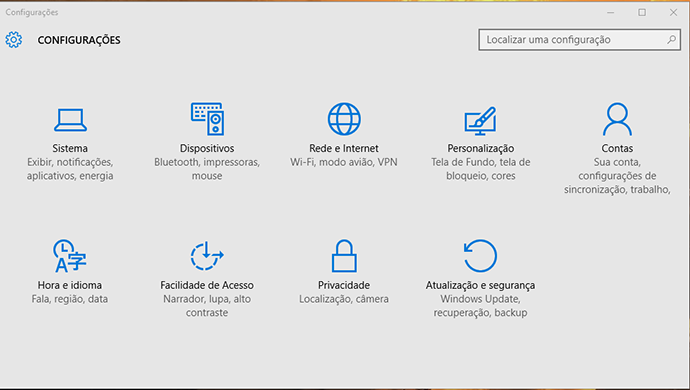
Selecione a categoria de “Wi-Fi” e desça até a parte inferior da lista. Clique no Link “Gerenciar Configurações de Wi-Fi”.
Desça até a parte inferior do link Gerenciar Configurações de Wi-Fi, que ultrapassa todas as opções sobre a funcionalidade Wi-Fi. Este é o painel que contém as mesmas configurações que permite escolher se você deseja ou não compartilhar uma rede com seus contatos do Facebook, Outlook.com, e Skype.
Você verá uma lista “Gerenciar redes conhecidas”. Ela contém uma lista de todas as redes Wi-Fi que você está ou esteve conectado. Para esquecer uma rede, clique nela, em seguida, em “Esquecer” ou “Remover”.
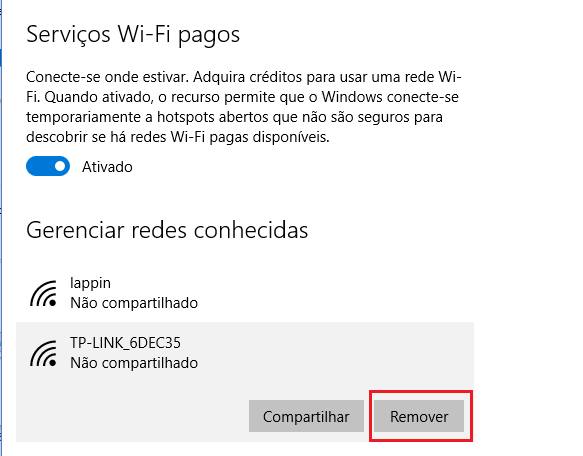
Pronto, a próxima vez que você se conectar a uma rede, será solicitado a senha da mesma e o Windows irá configurá-la a partir do zero.

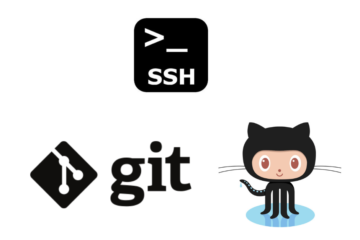
0 comentário